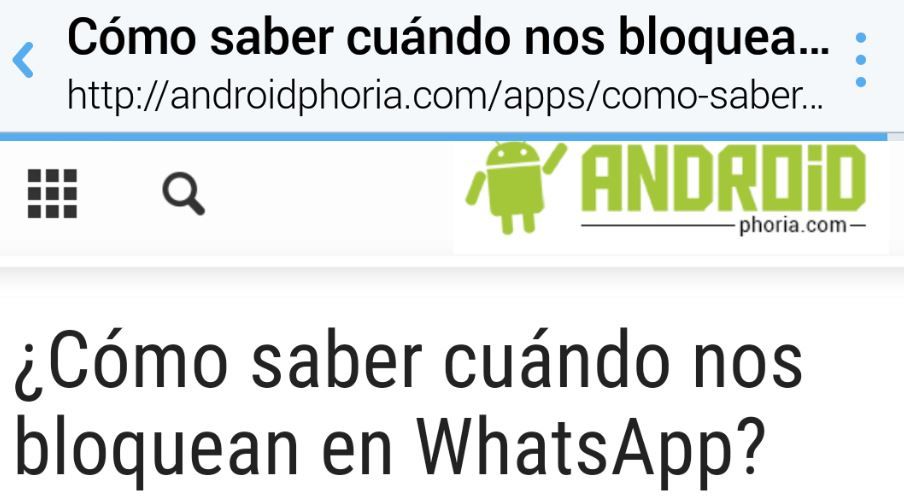Comment désactiver le navigateur interne de Twitter sur Android
L’application Twitter pour Android s’est beaucoup améliorée ces dernières années et nous permet désormais de commenter via RT, de télécharger des photos, des vidéos, d’envoyer des messages à des étrangers depuis Android et de nombreuses choses qui n’étaient auparavant pas autorisées par les utilisateurs.Même ainsi, ce n’est pas la meilleure application Twitter pour Android, car les administrateurs de réseaux sociaux ont tendance à Se tourner vers des applications tierces A plus de fonctionnalités intégrées.
Il choisit de faire trop de fonctions, telles que Facebook et Intégrez votre propre navigateur dans l’application Twitter officielle Pour Android, mais la vérité est que ce navigateur ne fonctionne pas aussi bien que certains d’entre nous le souhaitent, a des bogues occasionnels, est très différent dans son fonctionnement et est plus limité que Chrome pour Android.
Peut-être pour cette raison, vous choisissez de charger certains des liens que Twitter vous donne directement dans Chrome, et d’utiliser le navigateur natif de l’application, à moins que vous ne le désactiviez, vous devrez changer de navigateur, c’est pourquoi si vous C’est bon pour ce faire, consultez généralement de nombreux liens et l’une des personnes que vous préférez Utiliser le navigateur par défaut par défaut.
Comment désactiver le navigateur Twitter sur Android ?
Désactivation du navigateur Twitter sur Android La première chose que nous devons faire est de nous assurer que nous avons installé une version récente et de l’activer, nous nous rendrons compte qu’en entrant un lien Twitter sur Android, Chrome ne sautera pas, mais barre légèrement différente Utilisez un navigateur rapide et moins d’options (comme celui de l’image).
- maintenant nous entrons Twitter Allons-y d’installation (généralement les trois points dans le coin supérieur droit de la première fenêtre qui s’ouvre, dans d’autres cas ce sera le bouton des paramètres).
- Après avoir entré, cliquez sur environnement Allons-y général Nous devons décocher la case de l’image (utiliser le navigateur interne) pour ouvrir des liens externes à l’aide du navigateur Twitter.
Une fois cela fait, le navigateur interne sera désactivé Et le téléphone nous demandera un navigateur (nous pouvons le définir par défaut) ou il démarrera avec le seul navigateur que nous avons avec le lien ci-dessous. Avez-vous utilisé le navigateur Twitter pour ouvrir le lien AndroidPhoria, ou avez-vous utilisé Chrome ou un autre navigateur ?